
手语视图是在Windows 、Mac 和 Web 上的 Microsoft Teams 中提供的会议体验,可帮助签名者(聋哑人或有听力困难的人、手语翻译和其他使用手语的人)在整个会议期间将彼此放在一致的屏幕位置。
签名语言视图提供了更可预测的静态会议体验,允许用户在中央舞台上放置其他两个签名者的视频流。 启用“手语视图”后,按优先级排列的视频流以正确的纵横比和最高可用质量显示。 可以在会议期间动态启用手语视图,也可以启用在所有通话中保留的设置。
注意: Microsoft 不提供会议手语翻译。 会议组织者或参与者应提前安排手语翻译。
启用“手语视图”后,只要视频处于打开状态,指定的签名者就始终在中心舞台上可见。 其他参与者也可以固定或聚焦,而不会侵犯签名者。 启用手语视图是个人设置,不会提醒其他参与者或更改其他人的会议视图。
如果常规翻译在组织外部,你仍然可以让他们成为会议中的签名者。
当有人在会议中共享内容时,优先签名者的视频会保持更大、更可见和更高的质量,但会转移到阶段的不同部分。
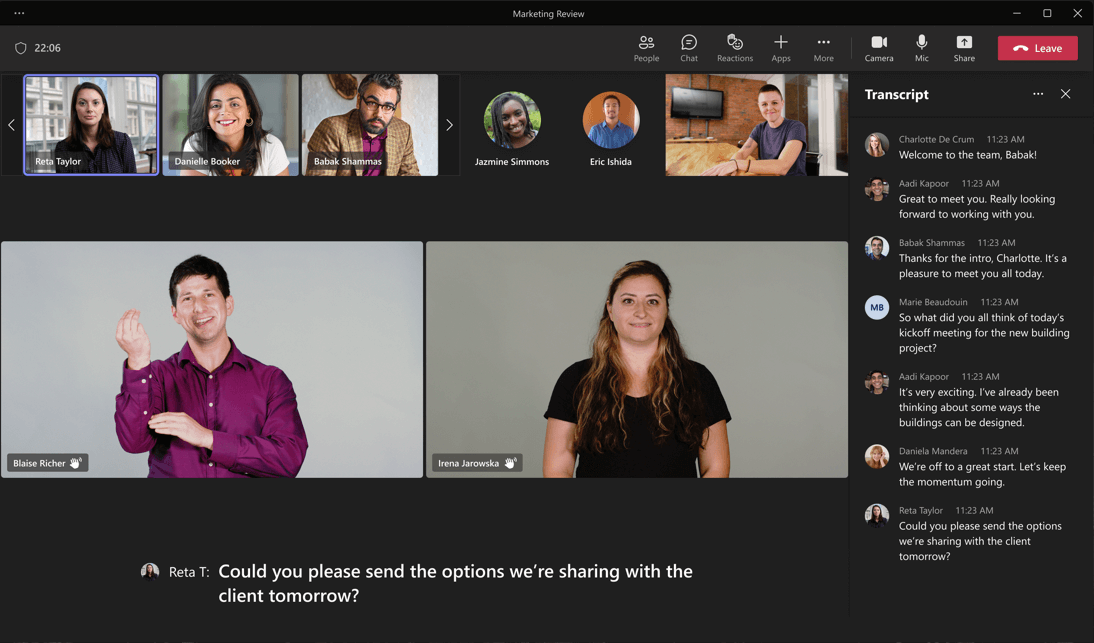
了解手语视图和辅助功能设置

若要默认在所有会议中启用“手语视图”,请在 Microsoft Teams 中,选择“ (设置”和“ 更多) >设置>辅助功能”,然后打开 “手语”。
如果你每天在组织中使用相同的手语翻译,则可以在“辅助功能”选项卡中列出他们,以便它们始终显示在“签名语言视图”的登录者列表中。 在“ 辅助功能”选项卡中,还可以在所有会议中打开字幕。
在会议前设置这些首选项可以更轻松地更快地加入呼叫,以便你可以抓住聊天的前几分钟或直接深入到更深入的对话中。
更改手语视图设置

在会议前分配翻译
你可以在会议前将手语翻译指定为优先人员。 若要在会议前预先分配翻译,翻译需要在你的组织中。
-
选择“ (设置和更多) > 设置 > 辅助功能”,然后打开 “签名语言”。
-
若要将某人添加为解释器,请选择“ 管理首选签名者”。 开始键入解释器的名称,然后从搜索结果列表中选择解释器。
-
若要关闭“ 将人员添加为签名者 ”窗口,请选择“ (关闭) 。
这些设置的更改将保存在所有会议中。
从“辅助功能”选项卡在会议期间分配翻译
如果你已选择使用手语体验,但没有分配或可用的翻译,则首次使用 时,系统会提示你管理翻译并分配某人作为签名者。
注意: 只有在应用设置的“辅助功能”选项卡中打开了“签名语言”选项时,以下步骤中提到的选项才可用。
-
选择“ 更多 > 辅助功能 ”> “管理首选签名者”。
-
开始键入解释器的名称,然后从搜索结果列表中选择解释器。
-
准备就绪后,选择“ 保存”。
从“参与者”列表或参与者上下文菜单分配会议期间的翻译
如果与组织外部的翻译合作,或者在需要与非首选签名者列表中的翻译合作的任何情况下,可以从 “参与者 ”列表或参与者上下文菜单中优先处理任何其他会议参与者的手语。
注意: 只有在应用设置的“辅助功能”选项卡中打开了“签名语言”选项时,以下步骤中提到的选项才可用。
-
若要从参与者列表中添加签名者,请选择“人员”。 在会议参与者列表中,找到要分配为签名者的人员,然后选择 ( “更多选项”) > 成为签名者。
-
若要从参与者上下文菜单中添加签名者,请选择 (视频中参与者姓名旁边的“ (更多选项) ”,然后选择“创建签名者”。
为每个人指定签名者
如果要为会议中的每个人指定手语翻译,最好在Microsoft Teams 会议中聚焦翻译。 有关说明,请转到在 Teams 会议中聚焦某人的视频。
另请参阅
为残障客户提供技术支持

Microsoft 希望尽可能地为所有客户提供最佳体验。 如果你是残障人士或对辅助功能存在疑问,请联系 Microsoft 辅助功能 Answer Desk 寻求技术帮助。 辅助功能 Answer Desk 支持团队接受过使用多种热门辅助技术的培训,并可使用英语、西班牙语、法语和美国手语提供帮助。 请访问 Microsoft 辅助功能 Answer Desk 网站,找出你所在地区的联系人详细信息。
如果你是政府版、商业版或企业版用户,请联系企业版辅助功能 Answer Desk。








